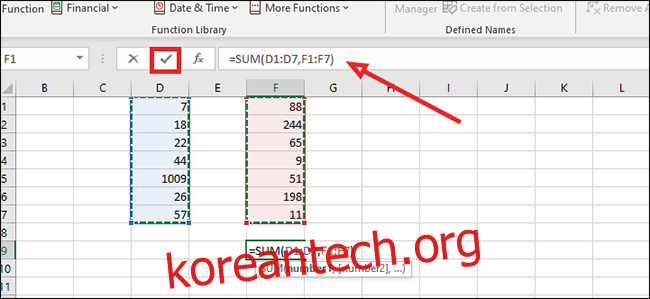마이크로소프트 엑셀은 복잡한 수식과 계산 기능으로 잘 알려져 있지만, 기본적인 산술 연산에도 뛰어난 성능을 발휘합니다. 특히, 여러 셀에 있는 숫자들의 합을 구하는 것은 엑셀에서 매우 자주 사용되는 기능 중 하나입니다. 이 간단한 작업을 수행하는 방법은 다양하며, 이 글에서는 여러 가지 방법을 소개합니다.
인접한 셀들의 합계 계산
가장 빠르고 간단한 방법은 합계를 구하고자 하는 숫자들을 마우스로 드래그하여 선택하는 것입니다. 숫자들을 선택하면 엑셀 화면의 오른쪽 하단에서 선택된 셀들의 합계, 평균, 그리고 선택한 셀 개수를 즉시 확인할 수 있습니다.
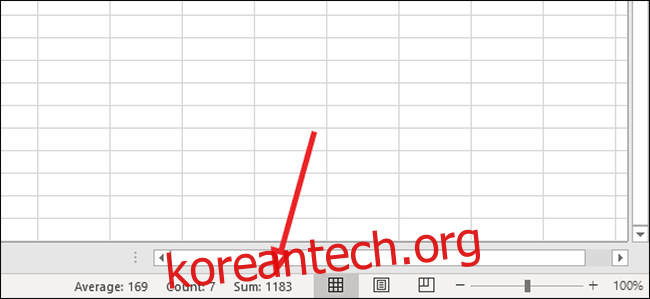
하지만 엑셀 워크시트에 직접 합계 값을 입력해야 할 경우도 있습니다. 이럴 때는 합계를 구할 숫자들을 선택한 후 다음 단계를 따르세요.
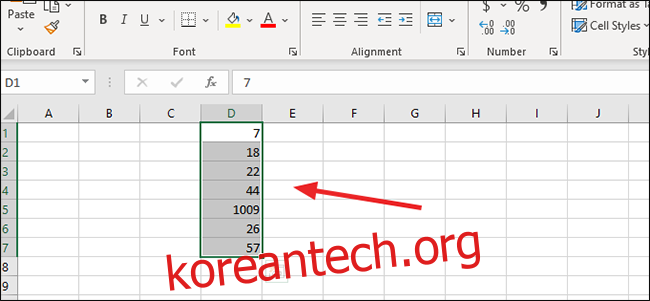
상단 메뉴의 “수식” 탭에서 “자동 합계” 버튼을 클릭하면, 엑셀은 선택한 숫자 목록 바로 아래에 자동으로 합계 값을 계산하여 표시합니다.
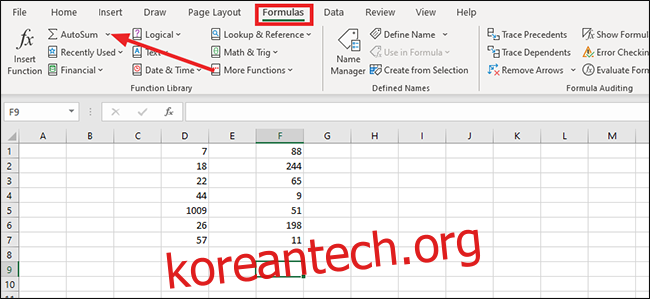
또 다른 방법은 수식 입력줄에 직접 =SUM(D1:D7)과 같은 수식을 입력하는 것입니다. 수식 입력 후 키보드의 “Enter” 키를 누르거나 수식 입력줄의 확인 표시를 클릭하면 해당 수식이 실행됩니다. 수식 안의 셀 범위(D1:D7)는 워크시트의 상황에 맞게 변경해야 합니다.
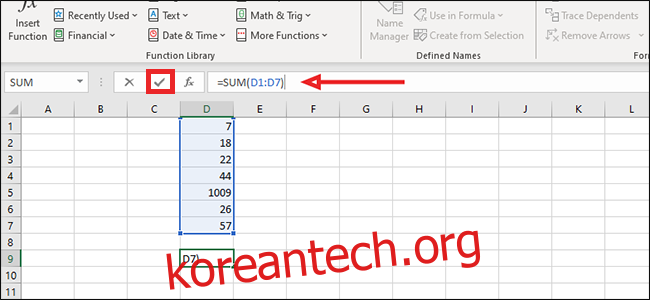
떨어져 있는 셀들의 합계 계산
만약 합계를 구해야 할 셀들이 서로 인접해 있지 않다면, 다음과 같은 방법을 사용할 수 있습니다. 합계 값을 표시하고 싶은 빈 셀을 먼저 선택합니다.
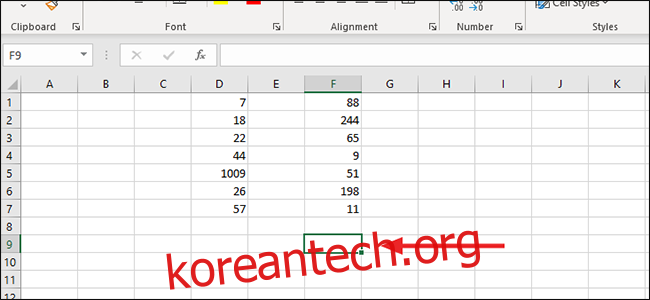
“수식” 탭에서 “자동 합계” 버튼 오른쪽에 있는 화살표 아이콘을 클릭합니다.
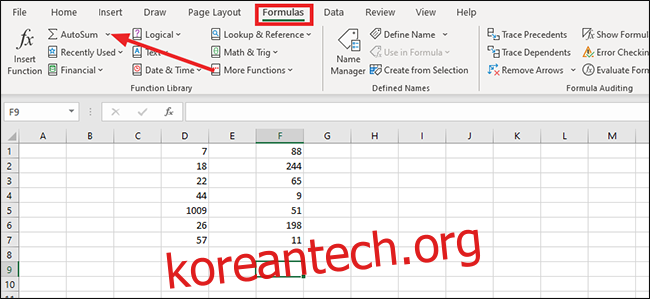
나타나는 메뉴에서 “합계”를 선택합니다.
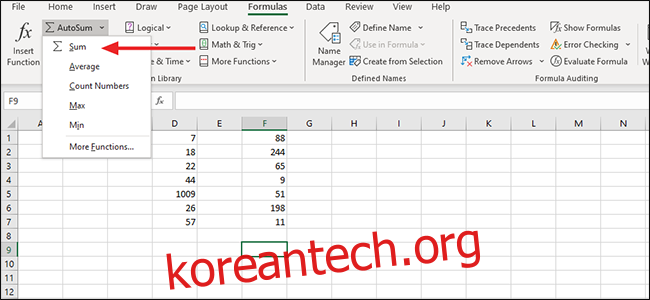
이제 합계를 구할 첫 번째 숫자 셀을 클릭합니다.
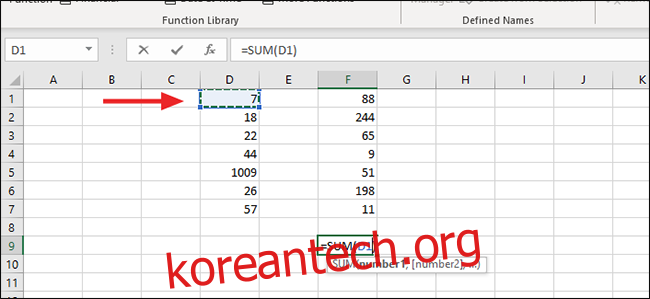
만약 특정 열에 있는 모든 숫자들의 합을 구하고 싶다면, “Shift” 키를 누른 상태에서 해당 열의 마지막 숫자 셀을 클릭하여 전체 범위의 숫자를 선택합니다.
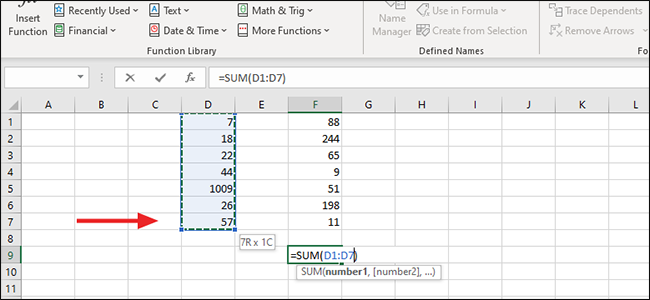
다른 열에 있는 숫자들을 추가하려면 “Ctrl” 키를 누른 상태에서 해당 열의 첫 번째 숫자부터 마지막 숫자까지 차례대로 클릭하여 선택합니다. 또는 수식 입력줄에 직접 =SUM(D1:D7,F1:F7)과 같은 수식을 입력할 수도 있습니다. 이 경우에도 괄호 안의 셀 범위는 워크시트 상황에 맞게 변경해야 합니다.
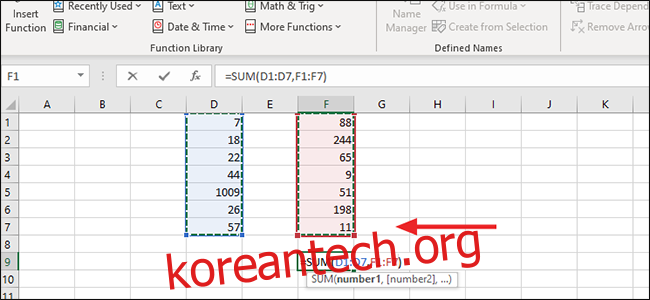
수식 입력 후 키보드의 “Enter” 키를 누르거나 수식 입력줄의 확인 표시를 클릭하여 수식을 실행하면, 선택한 모든 셀에 있는 숫자들의 합이 계산되어 표시됩니다.